
Vi vet alla att lösenordsskydd är viktigt, och både iPhone och iPad kan spara dina lösenord åt dig. Det betyder att du kan se dem med ett ögonblick, vilket är väldigt bekvämt. Men hur kontrollerar du lösenorden som iOS har sparat? Låt oss ta en titt.
Om du har iOS spara dina användarnamn och lösenord nästa gång du behöver ange dem kommer systemet att föreslå dessa lösenord, automatiskt fylla i dem så att du inte bara behöver komma ihåg dem, men du behöver inte ens skriv dem manuellt. Det är en enorm sak eftersom det betyder att du är mer benägna att använda unika lösenord, vilket i sin tur gör dina konton säkrare. Om du inte använder en dedikerad lösenordshanterare bör du åtminstone använda systemet inbyggt i iOS.
Att hitta vilka lösenord iOS redan har sparat och sedan lägga till de som inte finns är ett jobb som bäst inte sparas på en regnig dag. Det låter kanske inte som det roligaste sättet att tillbringa en kväll, men du kommer inte ångra att du tar dig tid att göra det om bara för att undvika att behöva ange lösenord om och om igen. Låt oss ta en titt på vilka lösenord du har sparat först och sedan gå vidare till hur du lägger till några som saknas.
Så här hittar du vilka lösenord som redan har sparats
Precis som de flesta saker i iOS finns dina lösenord i appen Inställningar. Öppna Inställningar och öppna sedan avsnittet "Lösenord och konton".

Tryck sedan på "Webbplats- och applösenord."

Efter autentisering med antingen Face ID, Touch ID eller ditt lösenord ser du en lista med sparade lösenord. Du kan söka i den här listan genom att trycka på "Sök" -fältet eller bläddra igenom listan för att hitta det lösenord du vill ha. Om du trycker på en post visas tillhörande användarnamn och lösenord.
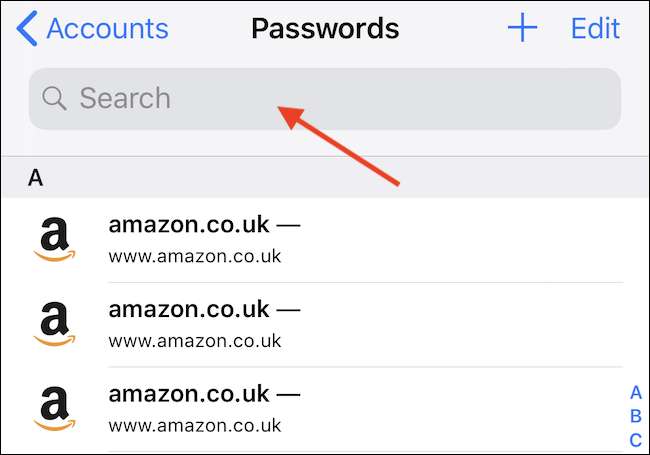
Hur man lägger till ett nytt lösenord
För att lägga till ett nytt lösenord öppnar du appen Inställningar och trycker på "Lösenord och konton."

Tryck på "Webbplats- och applösenord." Du måste verifiera med Face ID, Touch ID eller ditt lösenord.

Tryck på “+” för att öppna den nya inmatningsskärmen för lösenord.
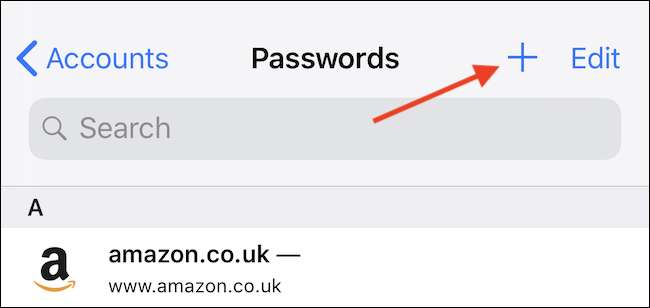
Ange informationen om lösenordet du vill lägga till och tryck sedan på knappen "Klar" för att slutföra processen.
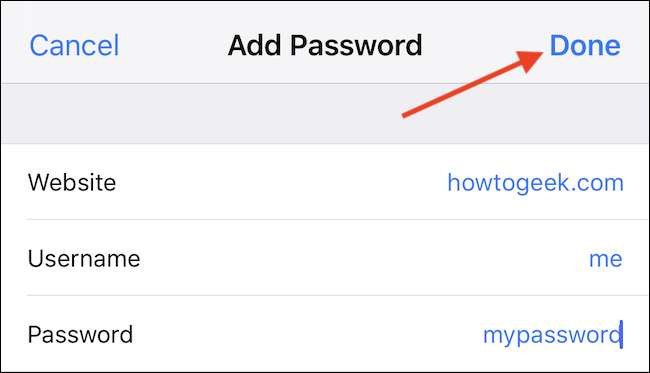
Det är ganska mycket det. Apples inbyggda lösenordshanterare är inte så robust som något liknande LastPass (du kan till exempel inte skapa säkra lösenord), men det gör tricket.







